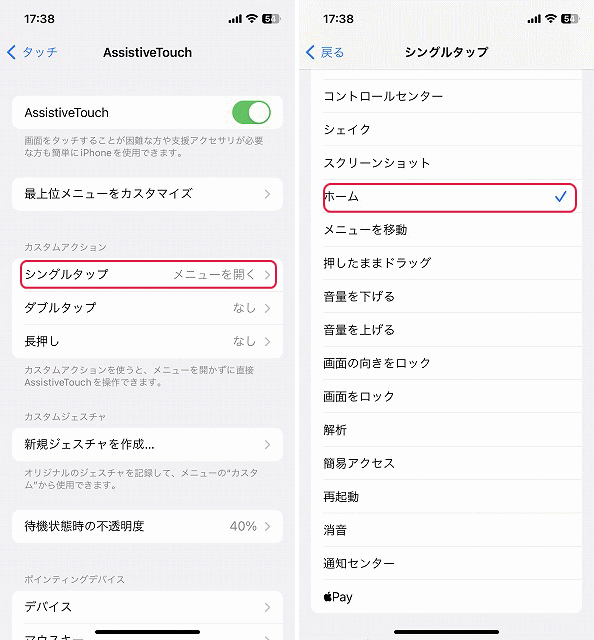アイフォーンのAssistiveTouch(アシスティブタッチ、手助けタッチ)は、画面上に仮想的なホームボタンと操作パネルを表示して、操作の補助やショートカットを提供する機能です。この記事では、AssistiveTouchの使い方を説明します。
AssistiveTouchでは仮想的なホームボタンが表示されるので、ホームボタンの効きが悪くなったり、ホームボタンの無いアイフォーンでホームボタンを利用するといった利用方法があるかもしれません。しかし、それ以外にも様々な機能があり利用方法があります。
AssistiveTouchを有効にする
AssistiveTouchは標準ではオフになっているので、最初にオンにします。「設定」にある「アクセシビリティ」をタップし、「タッチ」をタップします。
「AssistiveTouch」をタップします。
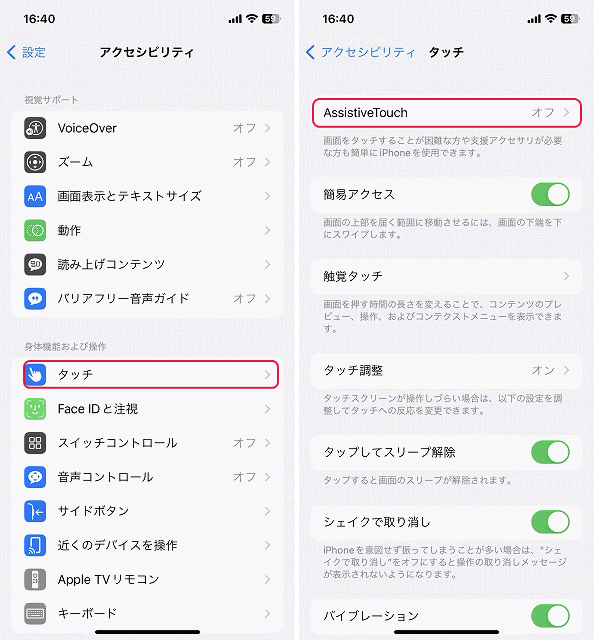
AssistiveTouchをタップしてオンにします。「AssistiveTouch」が表示されます。
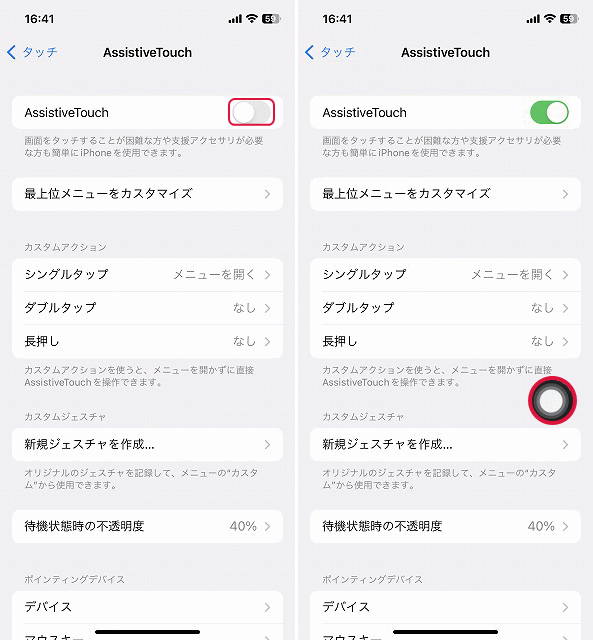
AssistiveTouchメニューの表示
AssistiveTouchのアイコンをタップすると次の画面が表示されます。「ホーム」はホームボタンと同じ機能があります。どの画面からAssistiveTouchの「ホーム」をタップするとホーム画面に戻ります。
通知センター、コントロールセンター、Siriをタップすると、それらが起動します。
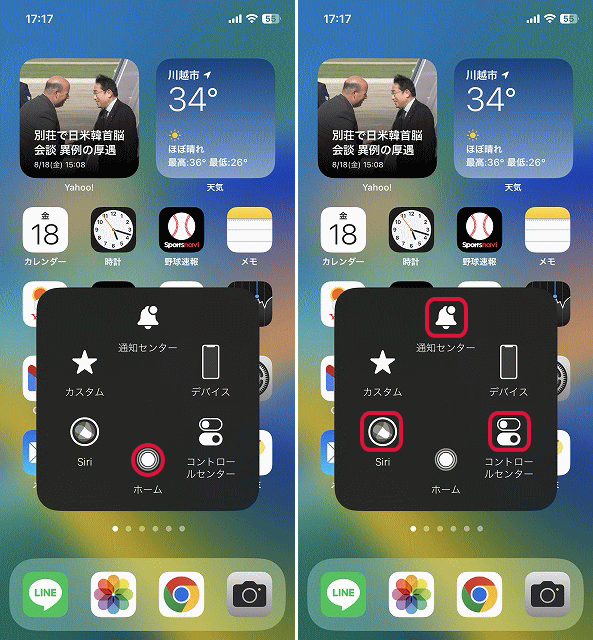
カスタムをタップすると次の画面が表示されて、ピンチやダブルタップなどの動作を設定できます。戻るには真ん中の←をタップします。
デバイスをタップすると次の画面を表示されて、画面ロック、画面の向きを変更、ボリューム、ミュート、などの動作を設定できます。戻るには真ん中の←をタップします。
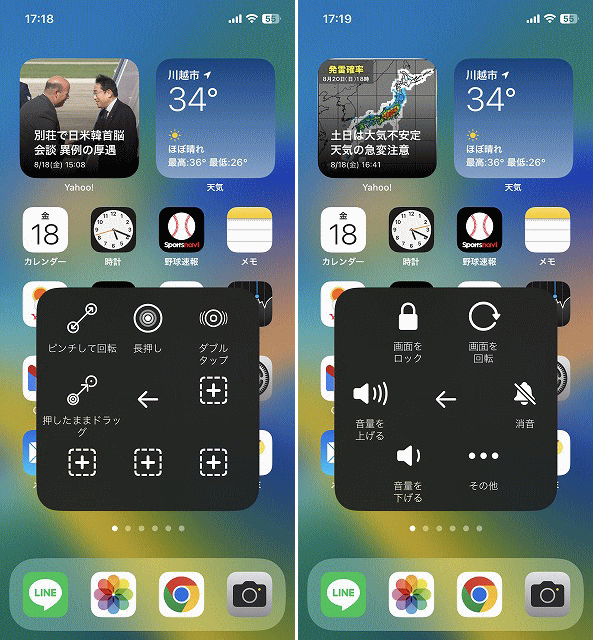
AssistiveTouchのカスタマイズ
「設定」の「アクセシビリティ」、「タッチ」、「AssistiveTouch」から様々にカスタマイズができます。
「最上位メニューをカスタマイズ」をタップすると次のように表示され、例えば、デバイスをタップします。
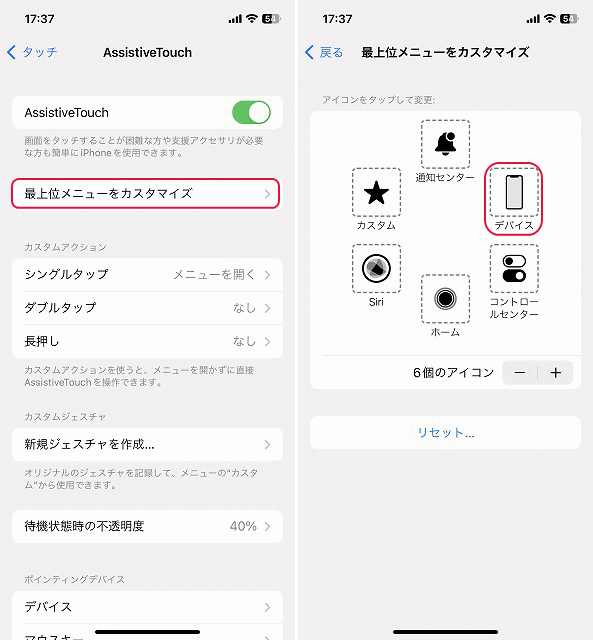
「スクリーンショット」をタップして右上の完了をタップして戻ると、デバイスはスクリーンショットに置き換わっています。
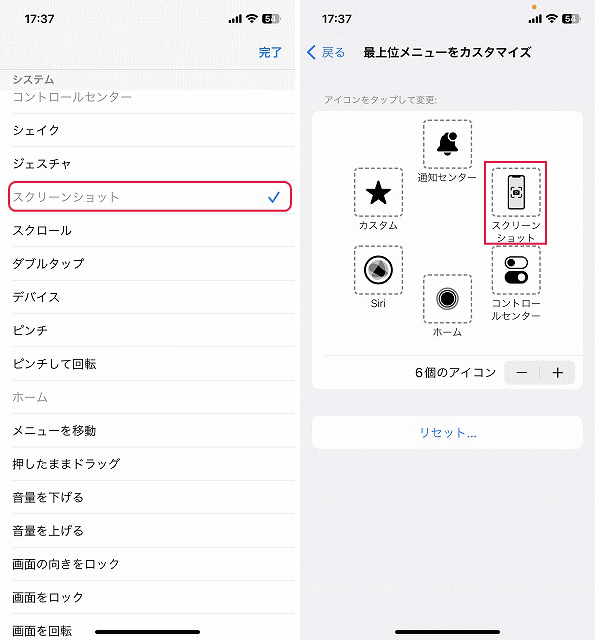
また、「シングルタップ」をタップして「ホーム」をタップすると、AssistiveTouchのアイコンは「ホームボタン」となり、ホームボタンの有るアイフォーンと同様の操作を行うことができるようになります。